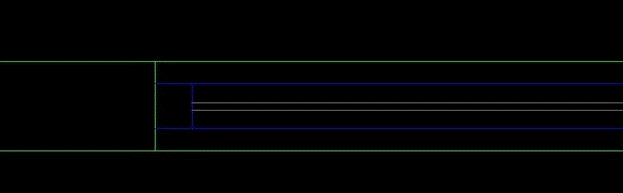本文介绍CAD画窗户实例:
1.新建图层。如图:
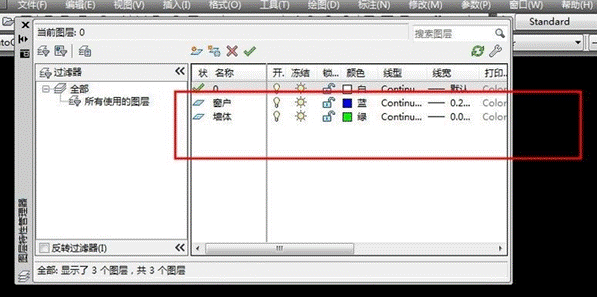
2.画好墙体。
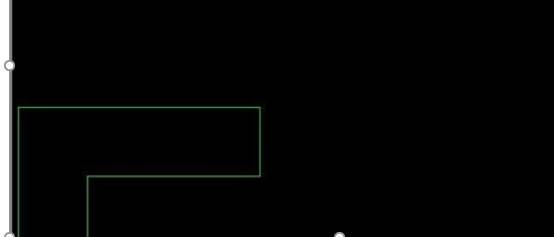
3.窗户的位置也用墙体线封好
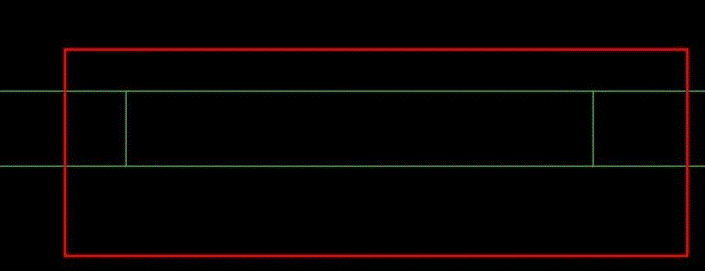
4.切换到窗户图层
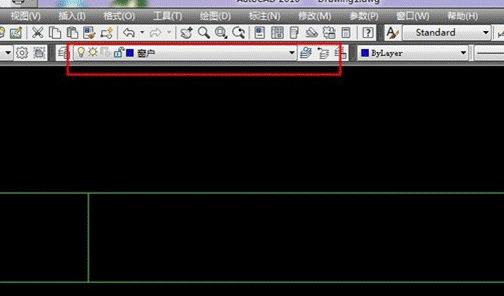
5.如图所示画一条中线
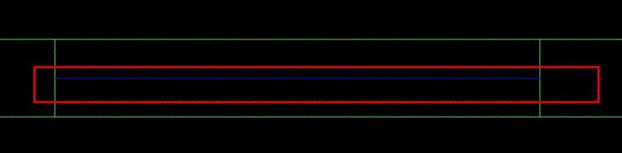
6.中线向上和向下各偏移10mm,如图:
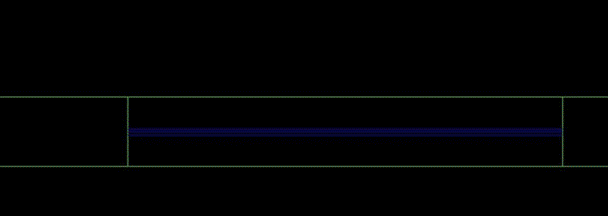
7.删除中线就得到玻璃的厚度。
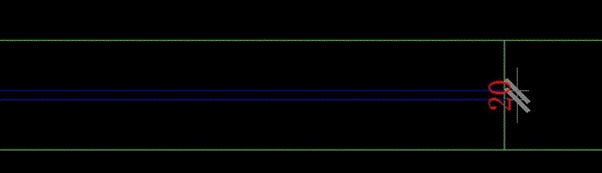
8.如图所示,再次偏移各50mm。
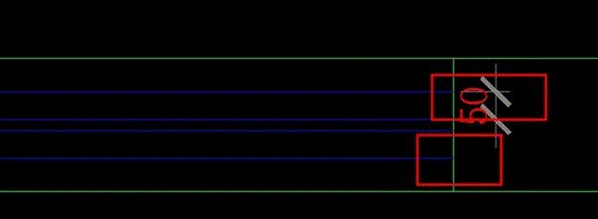
9.墙体线向左和向右各偏移100mm。如图所示:
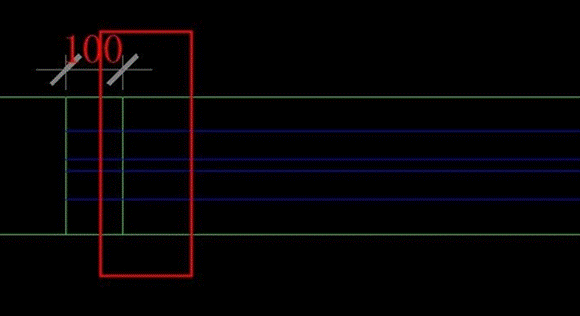
10.然后进行修剪,如图所示结果:
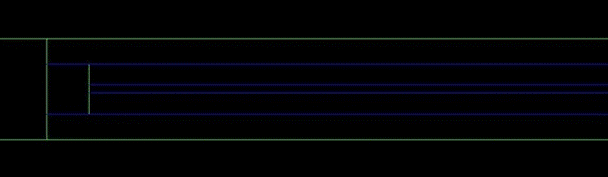
11.选中窗框线。如图:

12.改成窗户图层。如图:

13.选中玻璃厚度线。如图:
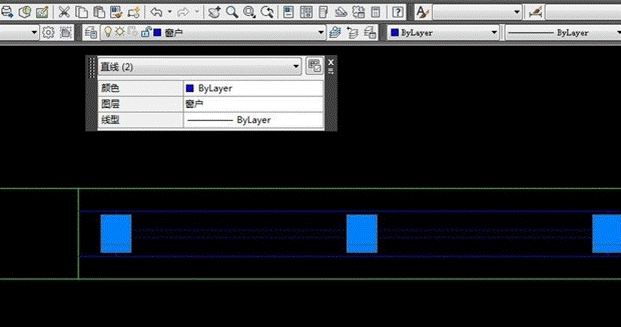
14.如图所示颜色改为灰色8号线。
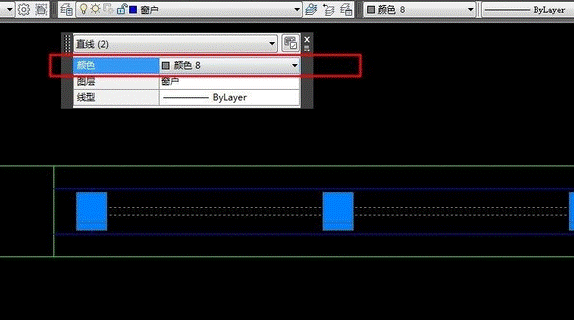
15.蓝色线为窗框线,灰色线为玻璃线。
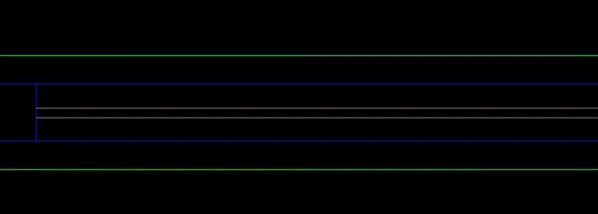
16.完成,颜色虽然有3种,但是图层就两个。